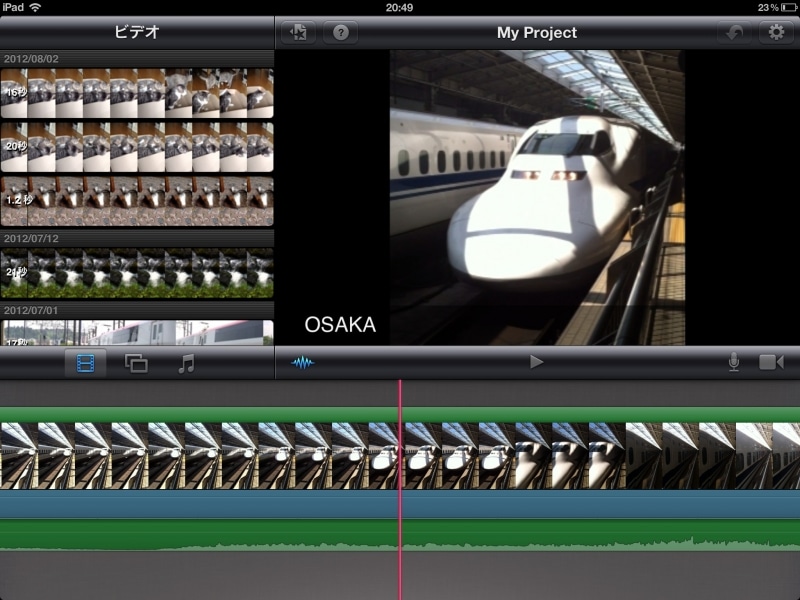縦動画の編集はiPhone、iPadがおすすめ
パソコンでiPhoneの縦位置ムービーを編集するのは、いまのことろできないと思った方がよいでしょう。これは、一般的に映像というのは横位置が基本という固定概念があるからです。その証拠に、縦型のテレビってないですよね。要するに、縦位置の映像がないから、再生/編集も縦位置を考慮していないのです。縦位置の映像は、想定外というわけです。事実、現在市販されているビデオカメラでは、縦位置で映像を撮ることを考慮した機種は、一台もないといってよいでしょう。
それでも、先日、ビデオカメラを寝かせて、すなわち縦位置で東京スカイツリーを撮っている人を見かけました。多分、携帯やスマートフォンでの映像に撮り慣れている方なので、縦での映像に違和感がないのかもしれません。でも、編集するときに、うまく編集できずに困ったのではないかと思うのです。
こうしたユーザーが増えてくれば、メーカー側も考慮して縦位置で撮れるビデオカメラや、縦位置で取り込み、編集、出力に対応すべくバージョンアップするといった方向で進むのではないでしょうか。
では、現状では簡単に縦位置映像のビデオ編集はできないのかというと、そんなことはありません。iPhoneで編集するか、あるいはiPadなど画面の広いタブレットでなら、問題なく編集できます。たとえば、iPhoneや iPad対応のiMovieなどを利用すれば、タイトル設定やBGM、トランジションなどを使った編集が可能です。
こうしたツールを使って縦位置編集を行い、縦位置で公開できる動画配信サイトを利用し、大いに縦位置映像を楽しみましょう。今しばらくは、縦位置ムービーは肩身の狭い思いをするかもしれませんが、普通に縦位置ムービーが扱える状態になることを切に望みます。
【関連サイト】